Cómo rotar vídeo en Windows Media Player: ¿es posible?
Mientras busca respuestas sobre cómo rotar videos en Windows Media Player, desafortunadamente no puede hacerlo. Los reproductores multimedia no tienen una función que le permita realizar ese trabajo. Pero no se preocupe, ya que Windows tiene muchas soluciones que pueden ayudarlo a rotar su video en un ángulo incorrecto. Estarás de acuerdo en que este tipo de vídeo es un dolor de cabeza; por lo tanto, esta publicación le brinda tres formas de cambiar el video con solo un clic. Así que ¡empieza a meterte en ello!
Lista de guías
La forma definitiva de rotar vídeo para Windows Media Player Utilice VLC: alternativa a Windows Media Player para rotar vídeos Cómo rotar vídeo con New Media Player en Windows 11/10 FAQsLa forma definitiva de rotar vídeo para Windows Media Player
AnyRec Video Converter ofrece una forma definitiva de aprender a rotar un vídeo en Windows 10/11 para Windows Media Player. Es excelente no solo para convertir, sino también para editar videos, con sus herramientas, como rotador, recortador, recortador, etc. Además de lo que puedes ver dentro del editor incorporado, tiene varios conjuntos de herramientas, incluido un Rotador de video. que le autoriza a rotar su video WMP en el ángulo correcto para una mejor visualización. Además, le brinda total libertad para obtener la resolución, calidad, formato y más que desee, personalizándolo usted mismo.

Muchas herramientas de edición, como rotador, recortador, recortador, filtros, marca de agua, etc.
A diferencia de Windows Media Player, puede rotar vídeos a 90, 180 o 270 grados.
Admite múltiples formatos de exportación, como MP4, AVI, MOV, M4V y más.
La vista previa en tiempo real ayuda a ver todos los cambios aplicados antes de exportarlos.
Descarga segura
Descarga segura
Paso 1.Una vez dentro del AnyRec Video Converter, haga clic en "Caja de herramientas" en la pestaña widgets, luego desplácese hacia abajo para encontrar el camino hacia el "Rotador de videos".
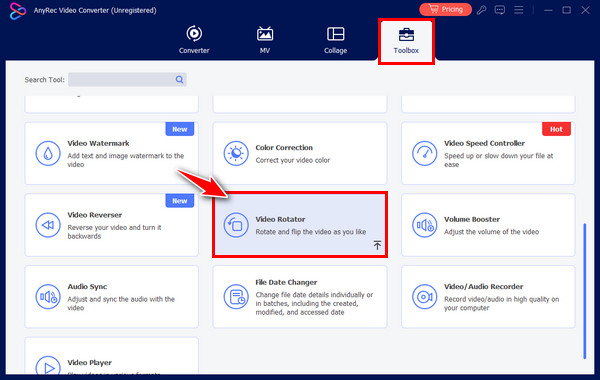
Paso 2.Importe su archivo haciendo clic en el botón "Agregar" en el centro. Después de eso, seleccione el ángulo correcto de las opciones de "Rotación" a continuación. Gire videos sin WMP y vea cómo cambia en el panel derecho de la ventana.
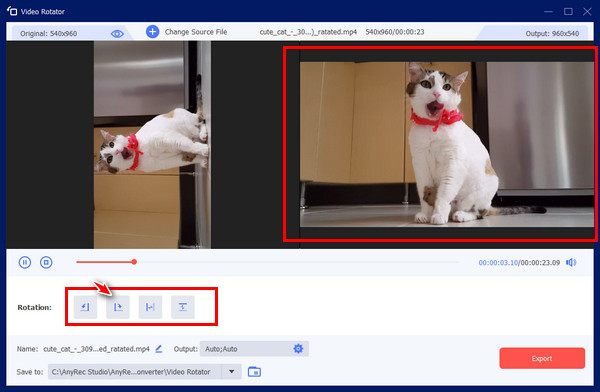
Paso 3.Proceda a modificar la resolución, calidad, formato, etc., haciendo clic en el menú "Configuración de salida". Luego, asigne un nombre a su archivo y elija el destino del archivo, luego haga clic en el botón "Exportar".
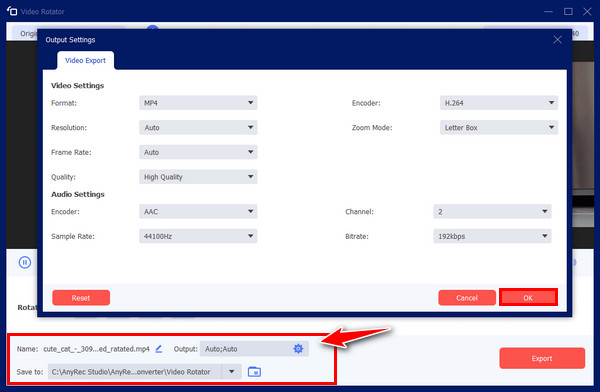
Utilice VLC: alternativa a Windows Media Player para rotar vídeos
Como se mencionó, Windows ofrece muchas soluciones, ya que es imposible aprender a rotar videos en Windows Media Player. Una de estas soluciones se realiza con VLC Media Player. Es un reproductor gratuito de código abierto que cubre múltiples formatos de archivos y habilidades básicas de edición. Si tiene curiosidad sobre cómo funciona rotar un video 90 grados, incluso 180 o 270, vea cómo se ejecuta a continuación.
Paso 1.Abra VLC en su escritorio, seleccione "Medios" en las pestañas anteriores, luego elija "Abrir archivo". Explore el video que desea rotar desde su computadora.
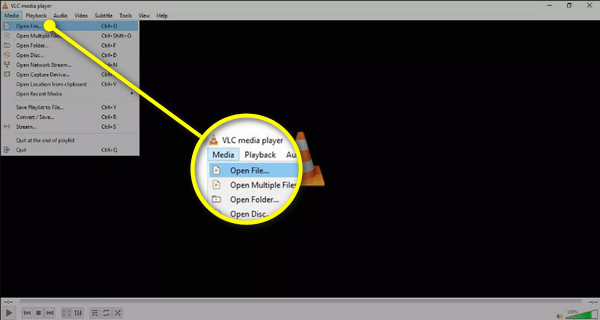
Paso 2.Una vez agregado, haga clic en la pestaña "Herramientas", luego vaya a la opción "Efectos y filtros". De lo contrario, presione las teclas "Ctrl + E" de su teclado para acceder fácilmente.
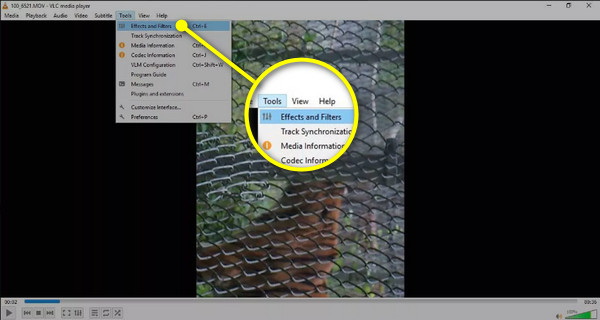
Paso 3.En la ventana "Ajustes y efectos", dirígete a la pestaña "Efectos de vídeo" y elige la sección "Geometría". Allí, haz clic en el cuadro "Transformar", luego haz clic en el menú desplegable para rotar el video con esta alternativa de Windows Media Player.
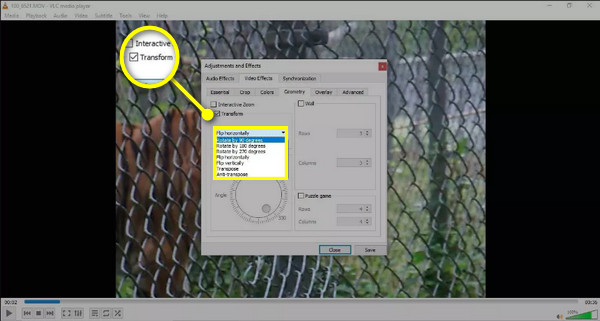
Etapa 4.Una vez finalizado, haga clic en el botón "Guardar" y luego en "Cerrar" para volver a la pantalla principal de VLC y ver su video con la orientación adecuada.
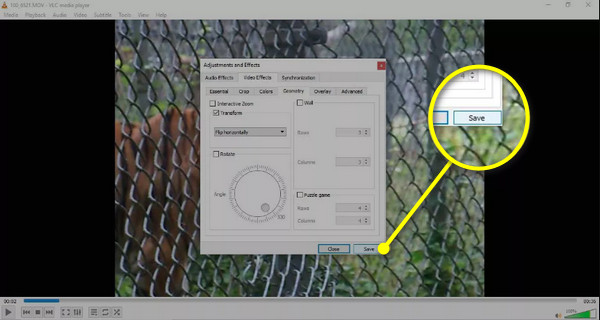
Otras lecturas
Cómo rotar vídeo con New Media Player en Windows 11/10
Comprender cómo rotar un video usando Windows Media Player no será una preocupación con métodos como el nuevo reproductor multimedia a través de la aplicación Fotos que viene preinstalada si estás usando Windows 10/11. La aplicación Fotos tiene un editor de vídeo, que seguramente puede ayudarte a rotar tu vídeo y guardarlo. Consulte los pasos a continuación para ver cómo funciona:
Paso 1.Haga clic en el menú "Iniciar Windows" y busque la aplicación "Fotos". Haga clic en él una vez que lo encuentre en la sección "Mejor coincidencia".
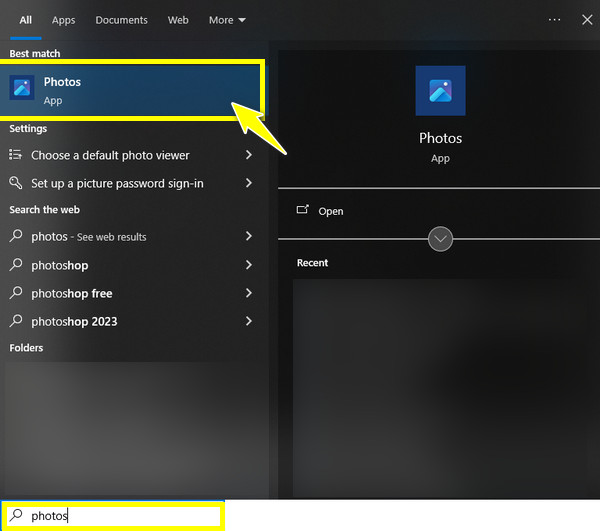
Paso 2.Vaya al "Editor de video" en la parte superior, luego, dentro de él, haga clic en el botón "Nuevo proyecto de video". Ingrese el nombre deseado para su proyecto de video, luego haga clic en el botón "Aceptar".
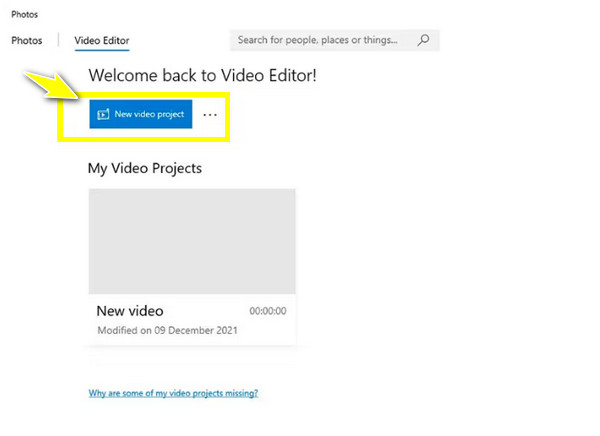
Paso 3.Luego, haga clic en el botón "Agregar" para importar el video que necesita rotaciones, luego arrástrelo y suéltelo en la "Línea de tiempo". Después de eso, haz clic en el botón "Rotar" para girar tu video 90 grados. Haga clic en él hasta que su video alcance su orientación correcta.
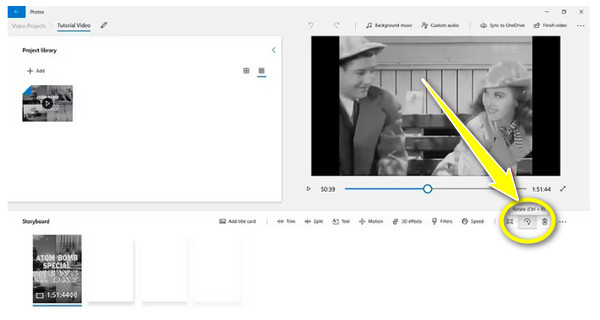
Etapa 4.Finalmente, haga clic en el botón "Finalizar video" de arriba y guarde su archivo de video rotado en el destino seleccionado. Ahora, utilizó la mejor alternativa de Windows Media Player para rotar videos.
FAQs
-
¿Puedo rotar un video 90 grados en VLC de forma permanente?
Sí. Aunque es un poco complicado, en comparación con las soluciones mencionadas para rotar un archivo de video específico, es efectivo para rotar todos los videos reproducidos en VLC; sin embargo, este también afecta a los vídeos que ya están en su orientación correcta, haciéndolos incorrectos.
-
¿Hay rotadores en línea disponibles para rotar videos 90 grados?
Sí. El software no solo brinda ayuda para cambiar el ángulo del video, sino que hoy en día algunos rotadores en línea también son capaces de rotar videos; estos incluyen Clideo, VEED.io, Fixier, Online Video Cutter, etc.
-
¿Cómo se rota un video usando VLC en una Mac?
Abre VLC en Mac, luego ve a "Archivo" para importar tu video. Después de eso, seleccione la pestaña "Windows", luego elija "Efectos de vídeo"; Dentro de la nueva ventana, dirígete a la pestaña "Geometría" inmediatamente y marca la casilla "Transformar". Allí eliges el grado de rotación que necesitas.
-
¿Cómo puedo rotar un video MP4?
Usando herramientas adecuadas y funcionales, puedes rotar tu video MP4 sin problemas. VLC Media Player, la aplicación Fotos, herramientas en línea y mucho más ofrecen dicha ayuda.
-
Además de VLC, ¿qué otros reproductores pueden rotar vídeos para Windows Media Player?
Algunos programas de reproducción que puedes descargar y usar hoy para ver y rotar videos son KMPlayer, PotPlayer, Kodi, GOM Player y otros. Para los que no son jugadores, pueden usar Filmora, CapCut, ShotCut, Adobe, etc.
Conclusión
Verás que aprender a rotar vídeo en Windows Media Player es imposible ya que no es capaz de hacerlo. Por lo tanto, tener las soluciones mencionadas a su lado es realmente útil para aprender a rotar un video en Windows, como la aplicación Fotos y VLC. Sin embargo, su proceso de rotar permanentemente el video es complejo o no pueden rotar el video permanentemente en absoluto; En tales casos, la solución definitiva es la AnyRec Video Converter. El programa admite un procedimiento de rotación general sencillo con varias herramientas de edición que puede disfrutar. No querrás perderte sus interesantes funciones, así que descárgala hoy.
Descarga segura
Descarga segura
 ¿Es seguro descargar/usar VLC Media Player y cómo prevenir riesgos?
¿Es seguro descargar/usar VLC Media Player y cómo prevenir riesgos?